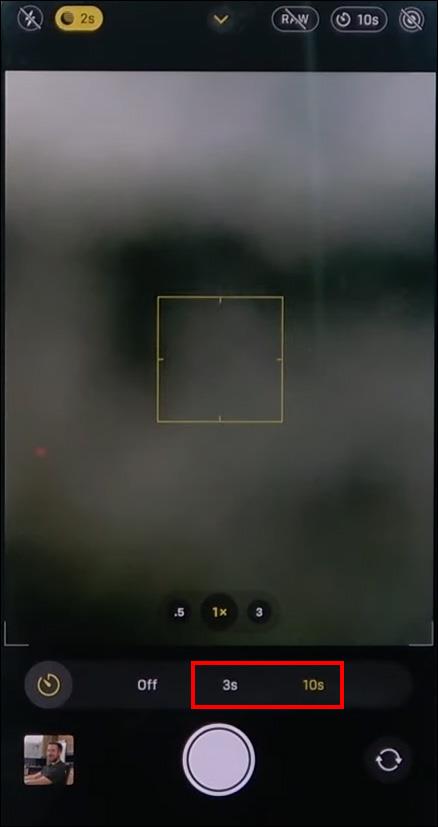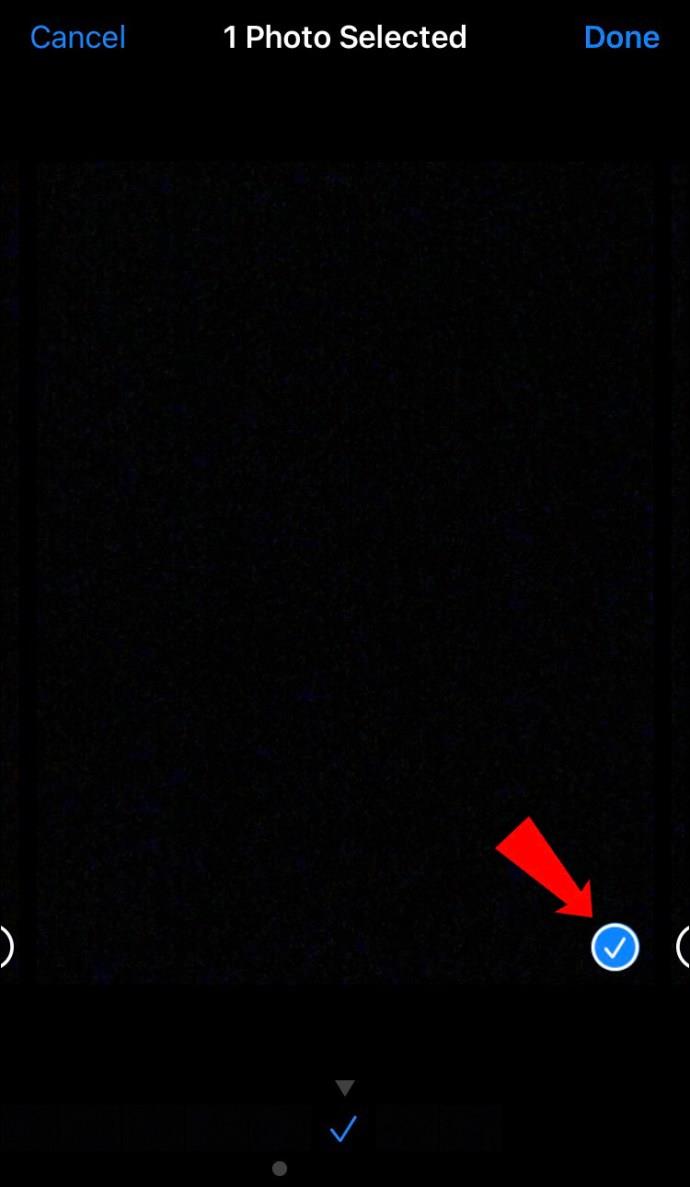Prendre la photo parfaite demande beaucoup de travail. Dans de nombreuses situations, l'utilisation du minuteur de votre appareil photo peut vous faire gagner beaucoup de temps. Cet outil photo peut vous sauver la vie lorsque vous êtes seul et que vous ne vous sentez pas à l'aise de demander à quelqu'un d'autre de prendre votre photo. C'est également pratique pour les photos de groupe, afin que personne ne soit laissé de côté. Régler une minuterie sur l'appareil photo de votre iPhone est une tâche simple, qui ne prend que quelques secondes.

Dans ce guide, nous expliquerons comment définir une minuterie sur l'application Appareil photo de votre iPhone. De plus, vous découvrirez comment prendre plusieurs photos simultanément avec le minuteur de l'appareil photo de l'iPhone.
Comment régler une minuterie sur l'appareil photo de l'iPhone
La minuterie de votre appareil photo est pratique pour un certain nombre de raisons. Si vous et vos amis voulez prendre une photo de groupe, mais qu'il n'y a personne pour prendre la photo, le minuteur est votre meilleur ami. D'un autre côté, si vous êtes tout seul et que vous voulez prendre une photo, mais que vous préférez ne pas donner votre téléphone à un inconnu, activez simplement la minuterie et vous êtes prêt à partir. Dans certaines situations, il y a quelqu'un qui peut prendre la photo, mais il ne sait tout simplement pas comment le faire correctement. Vous pouvez positionner votre iPhone à angle droit et prendre la photo avec le retardateur.
Bien sûr, vous pouvez prendre toutes ces photos avec votre appareil photo selfie, mais ce n'est pas la même chose. Les selfies vous donnent beaucoup moins de place, même si vous utilisez une perche à selfie. De plus, les photos de groupe de selfies sont généralement écrasées et il n'y a pas assez de place pour tout le monde. Si vous voyagez vers une belle destination avec vos amis, tout l'intérêt de la photo est de capturer l'arrière-plan.
Vous n'avez pas besoin d'installer d'application spéciale pour prendre une photo avec une minuterie, car il s'agit d'une fonctionnalité intégrée à l'application Appareil photo native de votre iPhone. Que vous souhaitiez prendre des photos avec votre caméra arrière ou la caméra selfie, la minuterie est située au même endroit. Si vous utilisez l'appareil photo de votre téléphone, vous pouvez choisir entre deux minuteries : trois secondes et 10 secondes. Le choix du délai dépend de vous, mais s'il y a plus de personnes sur la photo, plus vous avez de temps pour vous préparer et vous mettre en position, mieux c'est.
Si vous souhaitez régler une minuterie sur l'appareil photo de votre iPhone, voici ce que vous devez faire :
- Accédez à votre application Appareil photo sur l'écran d'accueil ou balayez simplement vers la gauche sur votre écran de verrouillage.

- Choisissez entre l'appareil photo principal et l'appareil photo selfie.

- Appuyez sur l'icône de la minuterie dans le coin supérieur droit de l'écran.

- Choisissez entre "3s" et "10s".

- Prenez la photo en appuyant sur le déclencheur.

Ce qui est génial avec la minuterie de l'appareil photo de l'iPhone, c'est que pour chaque seconde du compte à rebours, l'appareil photo émet un flash rapide. Cela vous permettra de savoir exactement combien de temps il vous reste jusqu'à ce que la photo soit prise. Si vous souhaitez désactiver la minuterie et utiliser l'appareil photo de votre iPhone normalement, appuyez à nouveau sur l'icône de la minuterie et choisissez l'option "Désactivé" sur le côté gauche.
Si vous avez l'iPhone 13 Pro ou l'iPhone 13 Pro Max, voici comment vous pouvez utiliser le minuteur pour prendre une photo avec l'application Appareil photo :
- Accédez à l'application Appareil photo sur l'écran principal.

- Positionnez votre iPhone horizontalement.
- Appuyez sur la flèche "Plus d'options" en haut de l'écran.

- Choisissez l'icône de la minuterie dans le coin inférieur droit de l'écran (qui est le coin supérieur droit si vous tenez votre téléphone horizontalement).

- Sélectionnez le délai de la minuterie.
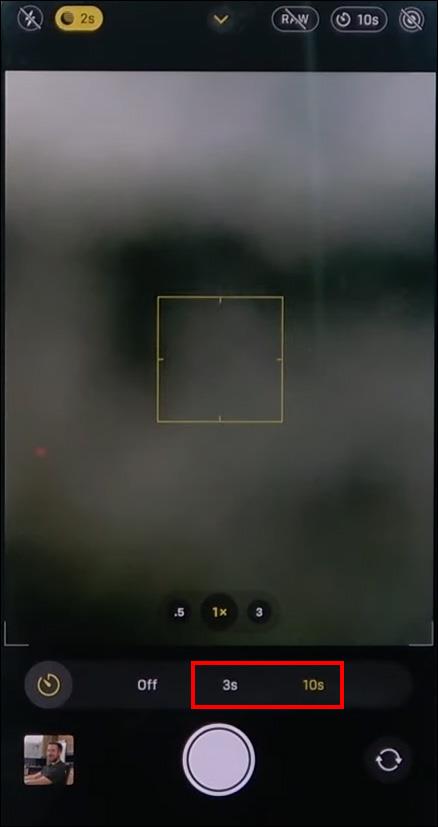
- Appuyez sur le déclencheur pour prendre la photo.

C'est tout ce qu'on peut en dire. Vous avez réussi à prendre une photo avec le retardateur. Pour un conseil supplémentaire, assurez-vous de placer votre iPhone sur une surface stable. L'utilisation d'un trépied est la meilleure option, mais si vous n'en avez pas, placez simplement le téléphone contre un petit objet et assurez-vous qu'il reste en place. Avec l'outil de minuterie, vous n'aurez plus à vous soucier des mains tremblantes, des photos floues ou du pouce de quelqu'un entrant accidentellement dans le cadre.
Comment prendre plusieurs photos avec la minuterie sur votre iPhone
Quelle que soit l'option de compte à rebours que vous choisissez, trois secondes ou 10 secondes, votre iPhone prendra 10 photos en même temps, autrement appelées images en rafale. Il s'agit d'une fonctionnalité très utile qui permet à votre appareil photo de prendre plusieurs photos en même temps. Cela vous fait également gagner beaucoup de temps, puisque vous n'aurez pas à faire des allers-retours pour appuyer sur le bouton de capture pour chaque photo.
Le mode rafale est activé par défaut dans les paramètres de votre appareil photo. Il est très facile à désactiver, et vous pouvez même le faire par accident. Que vous souhaitiez ou non utiliser le mode rafale avec le retardateur, c'est à vous de décider.
Il n'y a pas de bouton ou d'option désigné qui vous permet d'activer et de désactiver le mode rafale. Comme nous l'avons déjà dit, il est activé par défaut. Cependant, si vous n'arrivez pas à activer le mode rafale, cela peut signifier deux choses. L'option Live photo est activée, le mode Portrait ou les deux. Pour prendre des images en rafale, ces deux modes doivent être désactivés.
Voyons comment prendre des photos en rafale avec le minuteur de l'appareil photo de l'iPhone :
- Lancez votre application Appareil photo.

- Assurez-vous que l'icône de la photo en direct n'est pas jaune (elle est située sur le côté gauche de l'icône de la minuterie). Cela activera automatiquement le mode rafale.

- Appuyez sur l'icône de la minuterie dans le coin supérieur droit.

- Choisissez le délai de la minuterie - trois secondes ou 10 secondes.

- Prenez la ou les photos.

Même si vous n'avez appuyé qu'une seule fois sur le bouton de capture, l'appareil photo prendra quand même 10 photos. Ce qui est pratique avec le mode rafale, c'est qu'il vous permet de trier ces 10 photos, de sorte que vous pouvez supprimer les mauvaises photos et conserver les bonnes. Si vous vous demandez comment procéder, suivez les étapes ci-dessous :
- Accédez à votre galerie sur votre page d'accueil.

- Passez au dossier "Récents".

- Ouvrez l'image en rafale. Vous verrez le message « Rafale (10 photos) » dans le coin supérieur gauche de la photo.

- Appuyez sur l'option "Sélectionner" sous la photo.

- Choisissez les photos que vous souhaitez conserver en appuyant sur le cercle dans le coin inférieur droit de chaque photo.
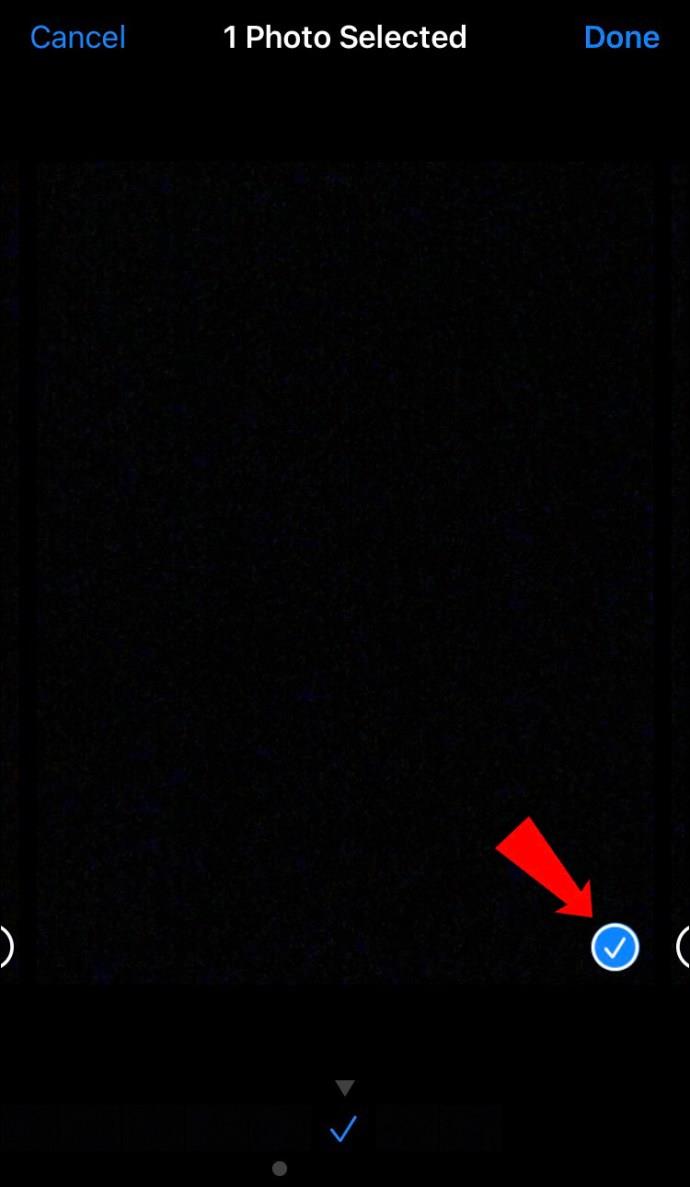
- Sélectionnez "Terminé".

- Appuyez sur l'option "Conserver uniquement les favoris" dans la fenêtre contextuelle.

Cela déplacera immédiatement les mauvaises photos vers la corbeille, vous n'aurez donc pas à supprimer chaque photo individuellement.
Prenez des photos avec votre iPhone comme un pro
Les photos que vous prenez avec votre iPhone peuvent s'avérer étonnantes si vous savez comment utiliser correctement votre appareil photo. Il existe de nombreuses astuces qui peuvent vous aider à améliorer vos compétences en photographie, et le retardateur est l'un des plus faciles. Cet outil d'appareil photo vous permet de prendre des photos avec vos amis ou vous-même lorsque personne n'est là pour prendre la photo. Cela vous fait gagner du temps et les photos sont cent fois meilleures que les selfies.
Avez-vous déjà utilisé la minuterie de l'application Appareil photo sur votre iPhone auparavant ? Saviez-vous utiliser cette fonctionnalité ? Comment les photos se sont-elles avérées? Faites-nous savoir dans la section commentaires ci-dessous.